はじめに
Vertica Management Console 8.1より、データベース内の各ノードで使用されているカタログのメモリサイズを確認できるようになりました。この機能を利用すると、カタログメモリの突然の変更、またはノード間のメモリ分布の不一致を確認できます。カタログ領域について
Verticaでは、カタログと呼ばれる領域にメタデータを格納します。表、プロジェクション、ユーザー、ノードなどのオブジェクト情報が格納され、各ノードに物理的に情報を保持します。DBが起動すると、このカタログ情報はメモリに保持されます。デフォルトでは搭載物理メモリの5%にあたるメモリサイズが設定されます。なお、手動でサイズを確認する場合には以下のようなSQLを実行します。
|
1 2 3 4 5 6 7 8 9 10 11 12 13 14 15 16 17 18 19 20 21 |
dbadmin=> select dbadmin-> node_name,max(ts) as ts dbadmin-> , max(catalog_size_in_MB) as catlog_size_in_MB dbadmin-> from dbadmin-> ( dbadmin(> select node_name dbadmin(> ,trunc((dc_allocation_pool_statistics_by_second."time")::TIMESTAMP,'SS'::VARCHAR(2)) dbadmin(> AS ts dbadmin(> , sum((dc_allocation_pool_statistics_by_second.total_memory_max_value - dbadmin(> dc_allocation_pool_statistics_by_second.free_memory_min_value))/(1024*1024) dbadmin(> AS catalog_size_in_MB dbadmin(> from dc_allocation_pool_statistics_by_second dbadmin(> group by dbadmin(> 1,trunc((dc_allocation_pool_statistics_by_second."time")::TIMESTAMP,'SS'::VARCHAR(2)) dbadmin(> ) foo dbadmin-> group by 1 order by 1; node_name | ts | catlog_size_in_MB -----------------+---------------------+----------------------- v_ssbm_node0001 | 2017-06-26 18:12:54 | 59.746368408203125000 ※catlog_size_in_MB列で表示されるサイズがカタログメモリのサイズです。 |
MCでカタログメモリを確認する手順
1.Management Consoleにログインします。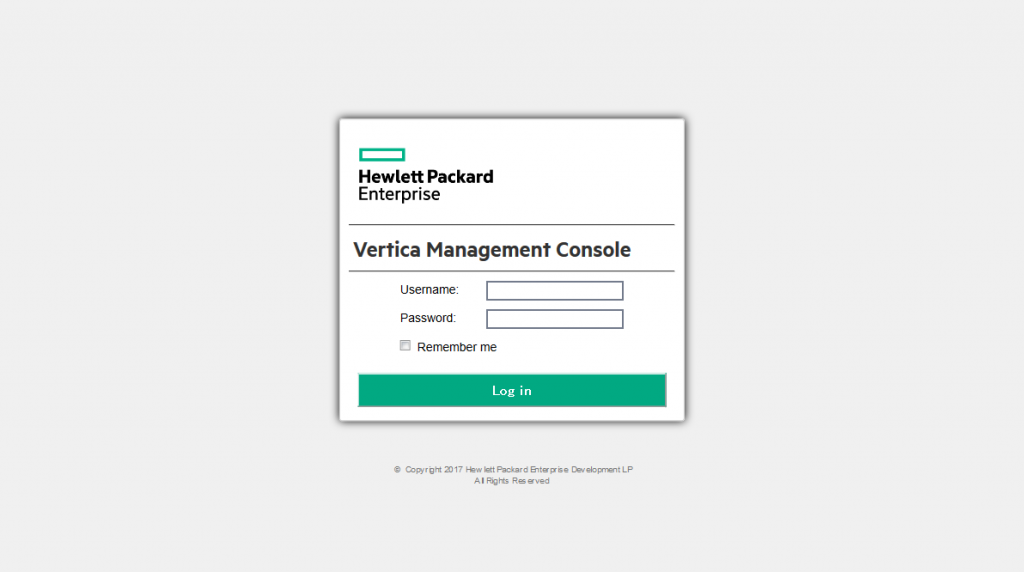
2.ログイン後の画面より対象のデータベースを選択します。
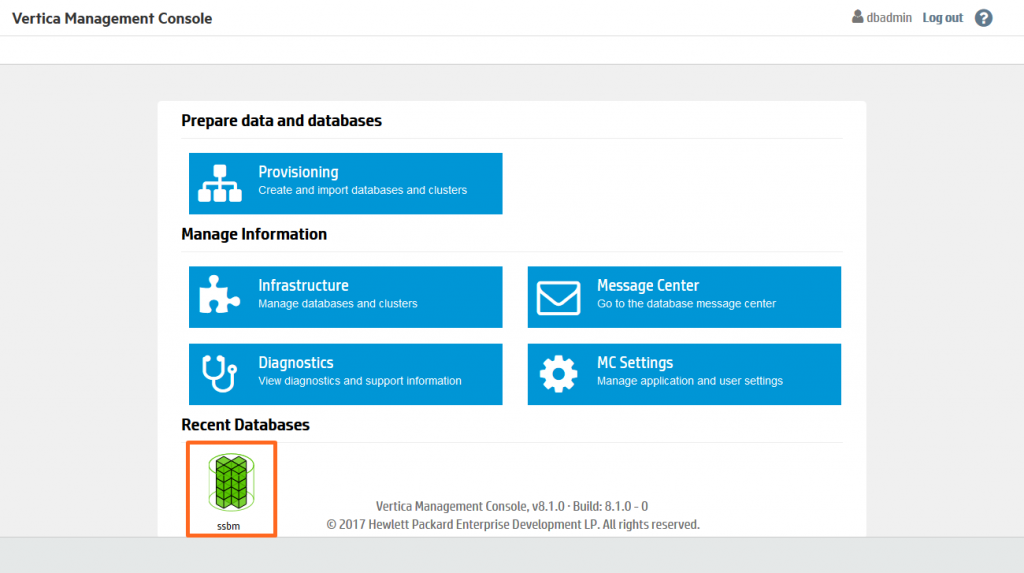
3.画面下部のメニューより、「Activity」を選択します。
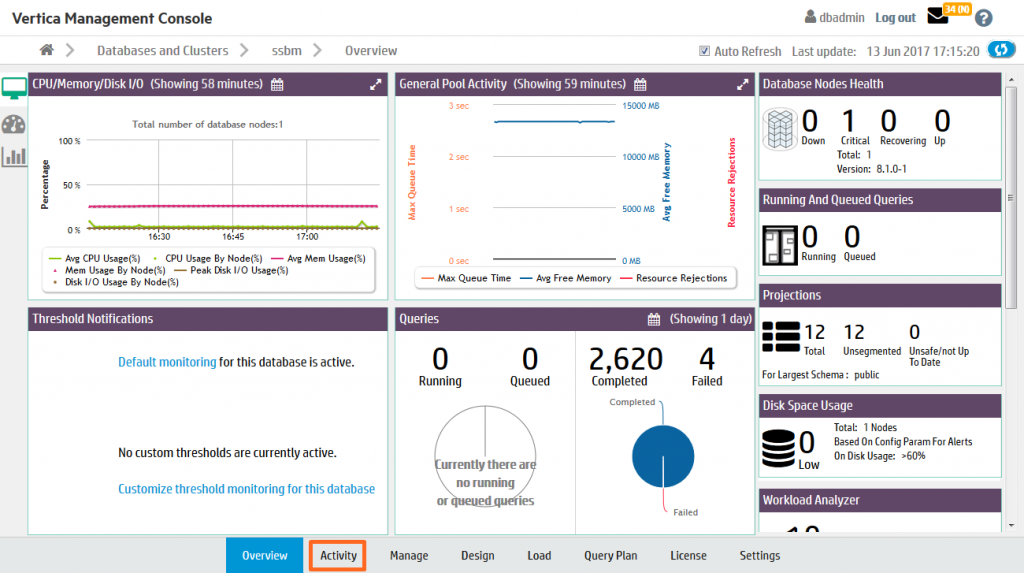
4.画面上部のプルダウンメニューより、「Catalog Memory」を選択します。
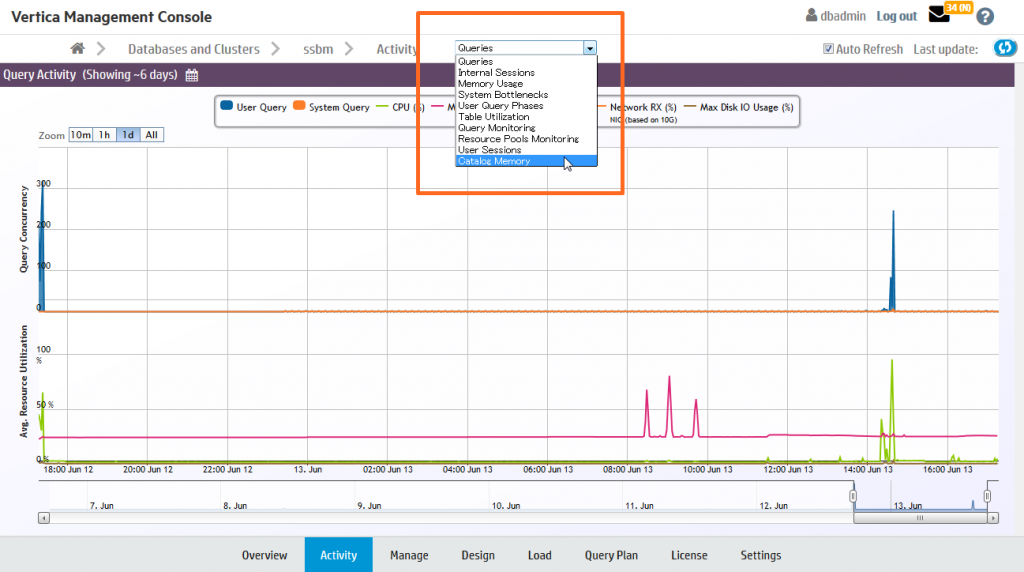
<メニューの拡大表示>
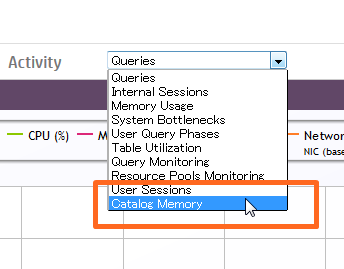
5.各ノードのカタログメモリーの利用状態が表示されます。
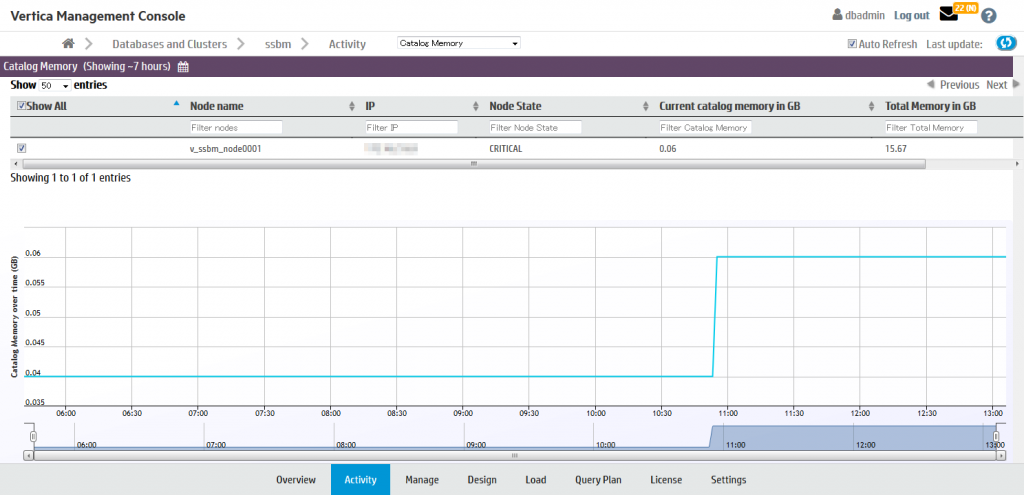
メニューの詳細
各メニューの詳細は以下のとおりです。以下のような共通事項があります。
-メニューの上段にあるテキストボックスは、文字列でフィルタリングすることができます。
-メニューの左側にある「▲」「▼」で昇順、降順を切り替えることができます。
・表示件数の調整
10、25、50、100件の表示に切り替えられます。
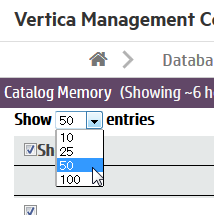
・対象ノード
左側のチェックボックスのON/OFFで対象ノードの表示を切り替えられます。
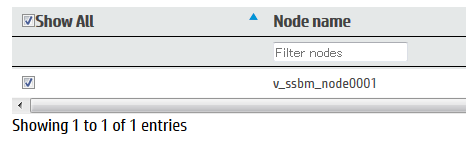
・IPアドレス
クラスタを構成するノードのIPアドレスでフィルタリングできます。
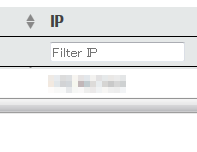
・ステータス
ノードのステータスからフィルタリング出来ます。
ステータスの詳細はマニュアルのこちらのページでご確認ください。
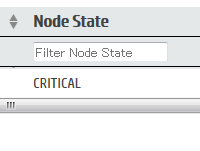
・カタログメモリのサイズ
サイズ順に降順、昇順で表示を切り替えられます。
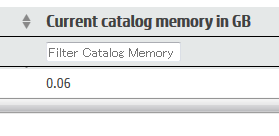
・トータルサイズ
カタログメモリのトータルサイズが表示されます。
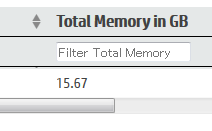
・時系列でのカタログメモリのサイズ推移
カタログメモリのサイズが時系列で表示されます。
グラフ下段の左右にハンドルがあります。
このハンドルを左右にドラッグアンドドロップすると、表示する時間軸を調整できます。
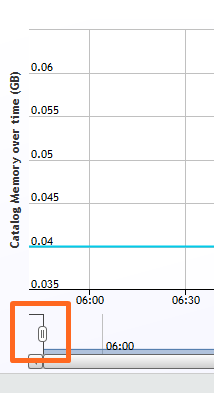
・ツールチップ
グラフ上の任意の地点にマウスのカーソルを合わせるとツールチップが表示されます。
任意の地点でのカタログメモリのサイズが表示されます。
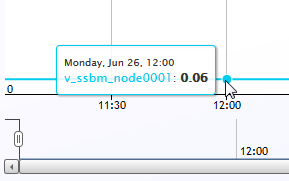
検証バージョンについて
この記事の内容はVertica 8.1で確認しています。- 投稿タグ
- 新機能, Catalog Memory


